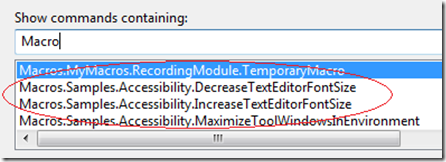Note
Access to this page requires authorization. You can try signing in or changing directories.
Access to this page requires authorization. You can try changing directories.
これは、「TechEd VS 2008 IDE Tips and Tricks」と題したトークの中で、最後に紹介したワンポイント #21 です。
[ツール]、[オプション]、[環境]、[キーボード ] の順にクリックし、[設定の表示 ] ボックスに「Macro」と入力すると、上部に "サンプル" の一覧が表示されます。私は、Accessibility (アクセシビリティ) マクロを作成しました。これは 133 行のマクロで、Visual Studio 2005 製品だけでなく、VS 2008 にも採用されています。
ここで触れておくべき Accessibility (アクセシビリティ) マクロとして、Increase Text Editor Font Size (テキスト エディター フォント サイズの拡大) と Decrease Text Editor Font Size (テキスト エディター フォント サイズの縮小) の 2 つがあります。
"全般的な開発設定" を使用しており、他のショートカット キーとの競合を回避したい場合は、Increase (拡大) マクロを "Ctrl + Alt + Shift + ↑" にバインドし、Decrease (縮小) マクロを "Ctrl + Alt + Shift + ↓" にバインドしてください。もちろん、これらのマクロは任意のショートカットにバインドすることができますが、このように設定することで、"全般的な開発設定" を使用しているときの競合を回避できます。
エディターを開き、ショートカット キーを試してください。Ctrl + Alt + Shift キーを押したまま、上/下の方向キーを何度か押すと、その効果がわかります。実際に操作を行ってみてください。
Technorati タグ : VS2005Tip、VS2008Tip
投稿 : 2008 年 6 月 20 日 (金) 3:00 AM saraford
Sara Ford さんの Web ログ - https://blogs.msdn.com/saraford/archive/2008/06/20/did-you-know-you-can-bind-macros-to-keyboard-shortcuts-or-how-to-quickly-increase-decrease-your-text-editor-font-size-242.aspx より。